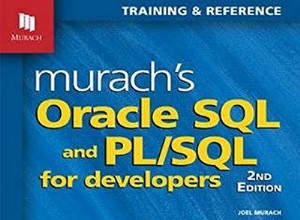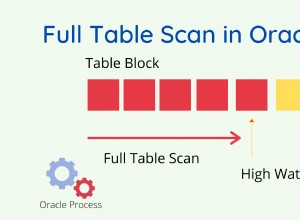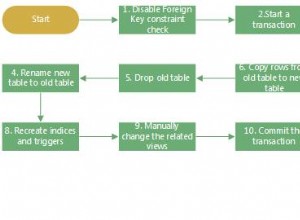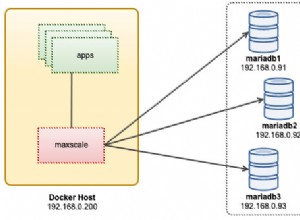Hola,
Continuaré explicando cómo solucionar problemas de rendimiento de SQL Server en esta serie de artículos.
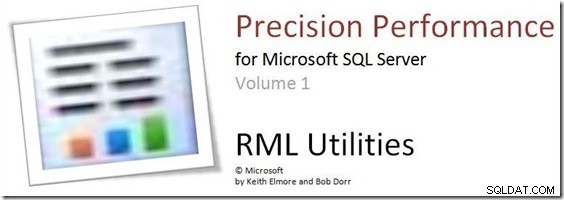
Solución de problemas de rendimiento del servidor SQL
Lea el artículo anterior de SQLDiag antes de este.
Solución de problemas de rendimiento de SQL Server -6 Recopilar datos de rendimiento mediante la herramienta SQLDiag
Informes de datos de rendimiento de SQLDIAG a través de la herramienta de utilidades RML
La herramienta RML Utilities no está disponible en SQL Server, por lo que debe instalarla. Puede descargar la herramienta RML Utilities de forma gratuita desde este enlace.
Después de descargar e instalar la herramienta RML Utilities, puede abrir RML CMD Prompt de la siguiente manera.
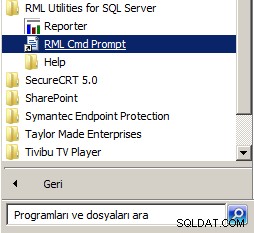
Después de abrir RML Utilities Cmd Prompt, la línea de comando aparecerá de la siguiente manera.
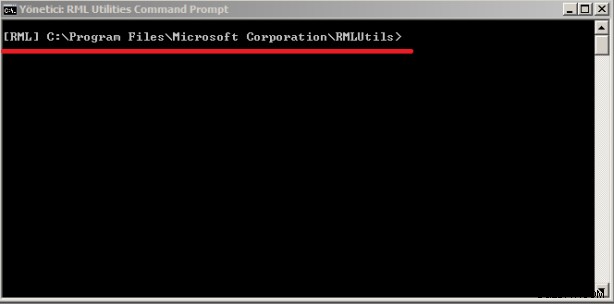
Con el comando Readtrace a continuación, proporcione el primero de los archivos de seguimiento (D1010984_SQLDIAG__sp_trace.trc) que generamos como resultado de SQLDIAG en nuestro artículo anterior de la siguiente manera.
Después de leer el primero, automáticamente lee los demás y prepara el informe.
readtrace -I"D:\SQL_DIAG_OUTPUT\D1010984_SQLDIAG__sp_trace.trc" -o"D:\Result"
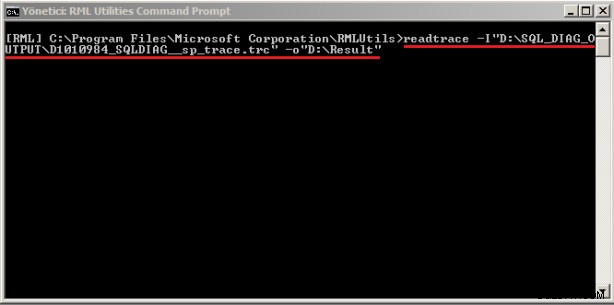
Cuando ejecuta el comando anterior, este comando crea tablas personalizadas en una base de datos e inserta todos los datos de rendimiento en esta base de datos llamada PerfAnalysis en nuestra instancia predeterminada.
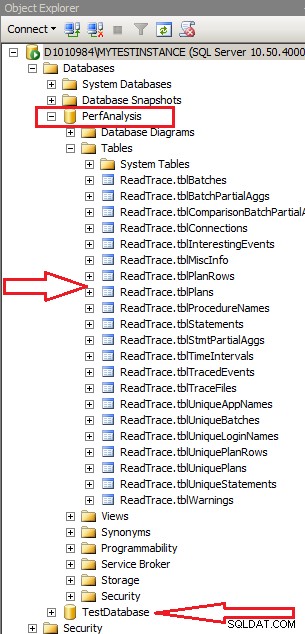
Para ver el informe preparado por RML Utility para nosotros, abra la herramienta Reporter como se muestra a continuación.
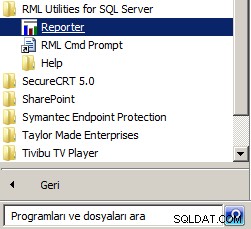
Cuando abra la herramienta Reporter, aparecerá una pantalla como la siguiente.
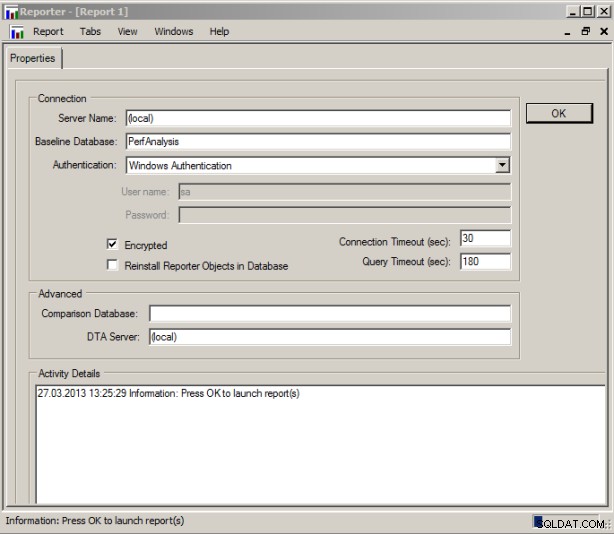
Escriba la instancia y la base de datos de la que la herramienta Reporter anterior recibirá los datos de rendimiento. Cuando haga clic en el botón Aceptar, la herramienta RML Utilities le brindará un informe visual como se muestra a continuación.
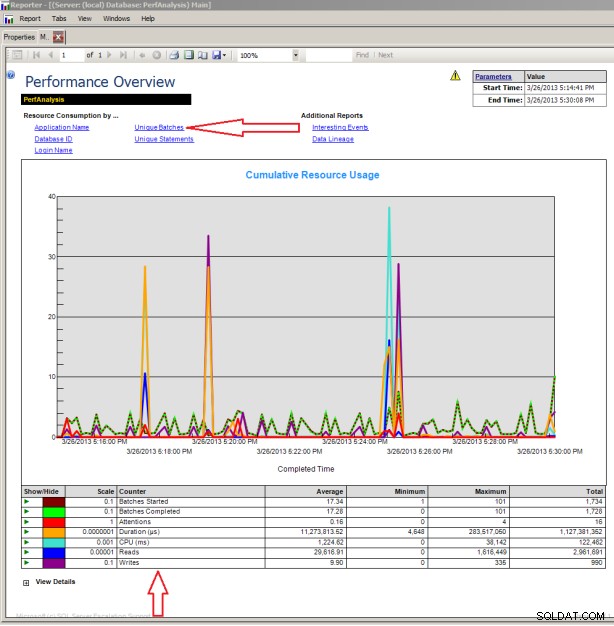
En este informe, puede ver los valores de CPU, lecturas, escrituras y duración de la base de datos, como se muestra a continuación. Cuando hace clic en el enlace Lotes únicos junto a la flecha de arriba para ver las consultas costosas ( TOP SQL ) para la base de datos, verá las consultas costosas ( TOP SQL ) para nuestra base de datos de la siguiente manera.
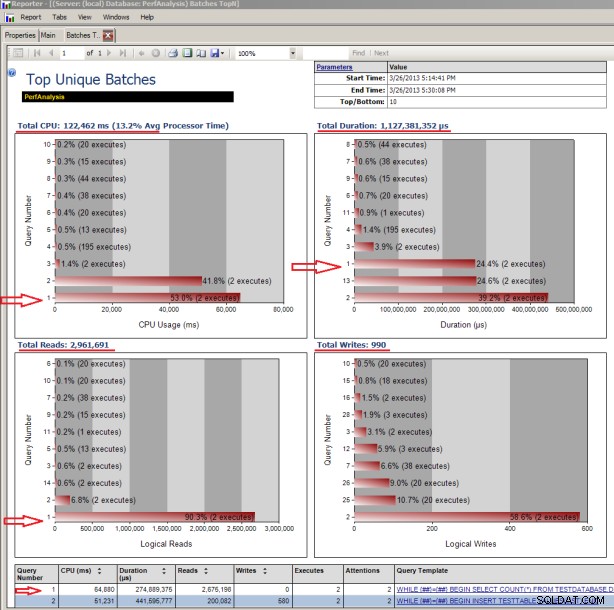
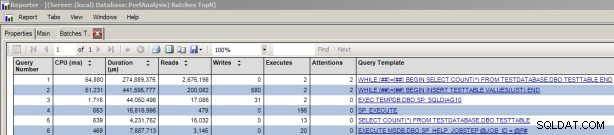
Para ver información más detallada sobre cualquier consulta, haga clic en la Plantilla de la consulta desde la Plantilla de consulta y vea los detalles a continuación.
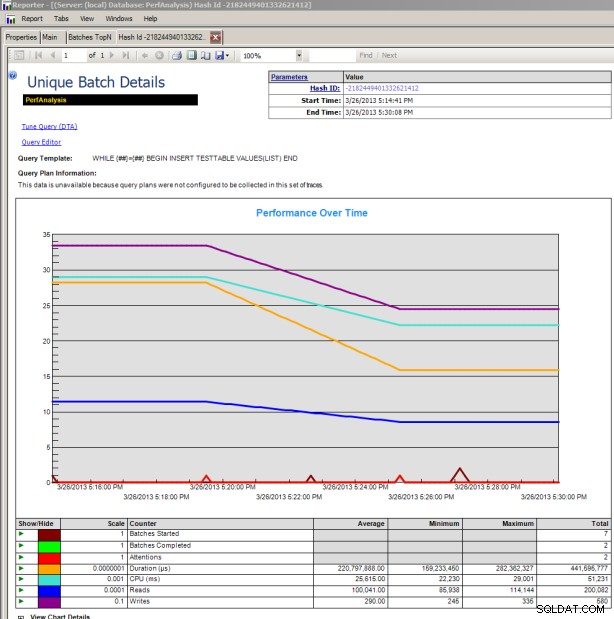
Explicaré cómo resolver estos problemas de rendimiento en SQL Server en el próximo artículo.